Como consolidar arquivos do iTunes com facilidade
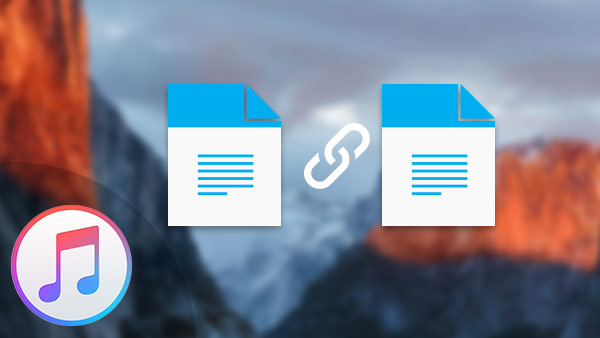
Se você precisar consolidar arquivos do iTunes, você deve saber o que os arquivos consolidados fazem no iTunes. Para ter um melhor gerenciamento dos arquivos de mídia da biblioteca do iTunes, você também pode usar o Tipard iPhone Transfer Ultimate para combinar ou mesclar arquivos do iTunes de acordo com sua necessidade.
O que significa consolidar biblioteca no iTunes?
Quando você decide consolidar sua biblioteca do iTunes, ela cria cópias de todos os arquivos de mídia da sua biblioteca em uma única pasta no driver que você executa no iTunes. Os métodos específicos para consolidar a biblioteca do iTunes podem variar um pouco por causa dos sistemas operacionais.
Como consolidar a biblioteca do iTunes
1. Inicie o iTunes e clique no botão "Arquivo" para acessar o menu suspenso. Selecione o "Adicionar à biblioteca" no Mac ou "Adicionar pasta à biblioteca" no Windows.
2. Clique no botão "Selecionar Pasta", importe e consolide arquivos no iTunes. Você pode escolher a pasta para adicionar os arquivos de mídia do seu computador ao iTunes.
3. Quando você importa arquivos para a biblioteca do iTunes, você só indexa os arquivos de mídia em vez de copiar os arquivos de mídia para o iTunes.
4. Escolha o "Arquivo", selecione a opção "Biblioteca" e clique na opção "Organizar Biblioteca".
5. Marque a caixa ao lado de "Consolidar arquivos" e clique no botão "OK". E então o iTunes irá copiar todos os arquivos de mídia indexados na biblioteca do iTunes.
Melhor solução para consolidar arquivos da biblioteca do iTunes
Quando você remove todos os arquivos da biblioteca do iTunes, você tem que reconstruir a biblioteca do iTunes. Ele copiará todas as músicas para a pasta de músicas do iTunes, o que não pode ser feito.
Para combinar arquivos da biblioteca do iTunes como sua exigência, você pode usar o Tipard iPhone Transfer Ultimate para crie sua própria playlist no iPhone e gerenciar os arquivos do iTunes.
Como consolidar arquivos da biblioteca do iTunes com o Tipard iPhone Transfer Ultimate
Conecte o dispositivo ao programa
Quando você instala a versão mais recente do Tipard iPhone Transfer Ultimate, pode iniciar o programa para conectar o iPhone ao conector USB.

Consolidar arquivos da biblioteca do iTunes
1. Copie o iDevice para o iTunes.
Ao clicar no botão "Para o iTunes", você pode transferir os novos arquivos do iTunes para combinar a biblioteca do iTunes.

2. Transferir arquivos para a pasta.
Quando você precisar consolidar os arquivos do iTunes para um dispositivo externo, basta clicar em "To Folder" para exportar os arquivos facilmente.
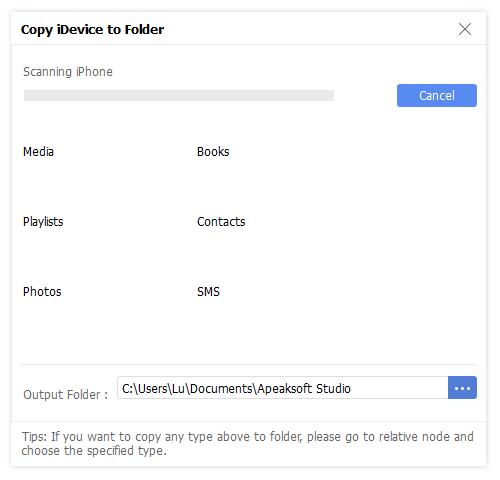

- O Tipard iPhone Transfer Ultimate pode transferir arquivos de mídia para consolidar a biblioteca do iTunes em dispositivos externos. Você pode gerenciar os arquivos do iTunes de acordo com suas próprias necessidades. Basta baixar a versão de teste para saber mais detalhes sobre o programa.







